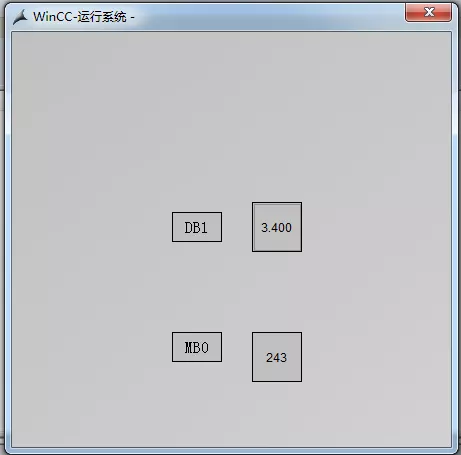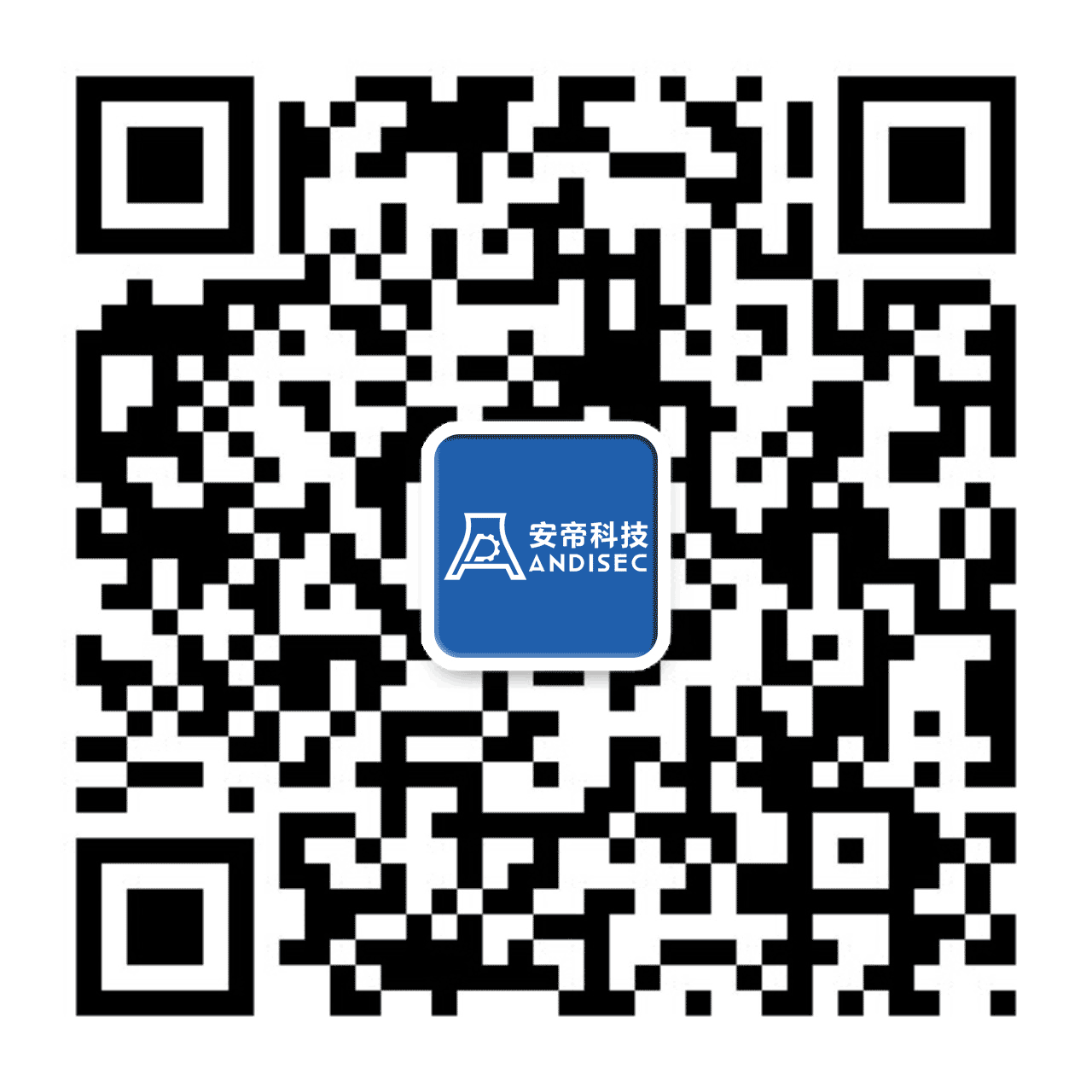工控安全研究之—S7-200 SMART与WinCC OPC通讯
时间:2020-10-16 作者:安帝科技
1.硬件软件需求
硬件:
① S7-200 SMART CPU
② PC 机(带普通以太网卡)
③ 交换机、以太网线
软件:
① STEP 7-Micro/WIN SMART V2.3
② STEP 7 V5.5 SP4
③ SIMATIC NET V8.1
④ WINCC V7.0
⑤ 操作系统 WIN 7 64位 专业版
2.STEP7软件组态PC Station的步骤
2.1、在 STEP7 中新建项目,插入PC站点
打开 STEP7 并新建一个项目:“S7-200 SMART OPC”, PC站的名字为:“SIMATIC PC”,如图所示。
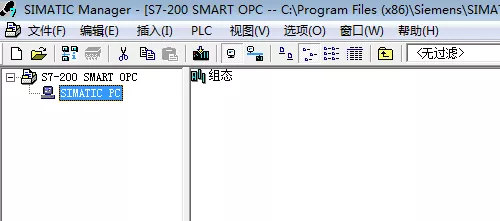
2.2、进入组态配置PC站点硬件组态
双击组态进入PC 站点硬件组态界面,分别插入OPC Server和IE General,如图所示。
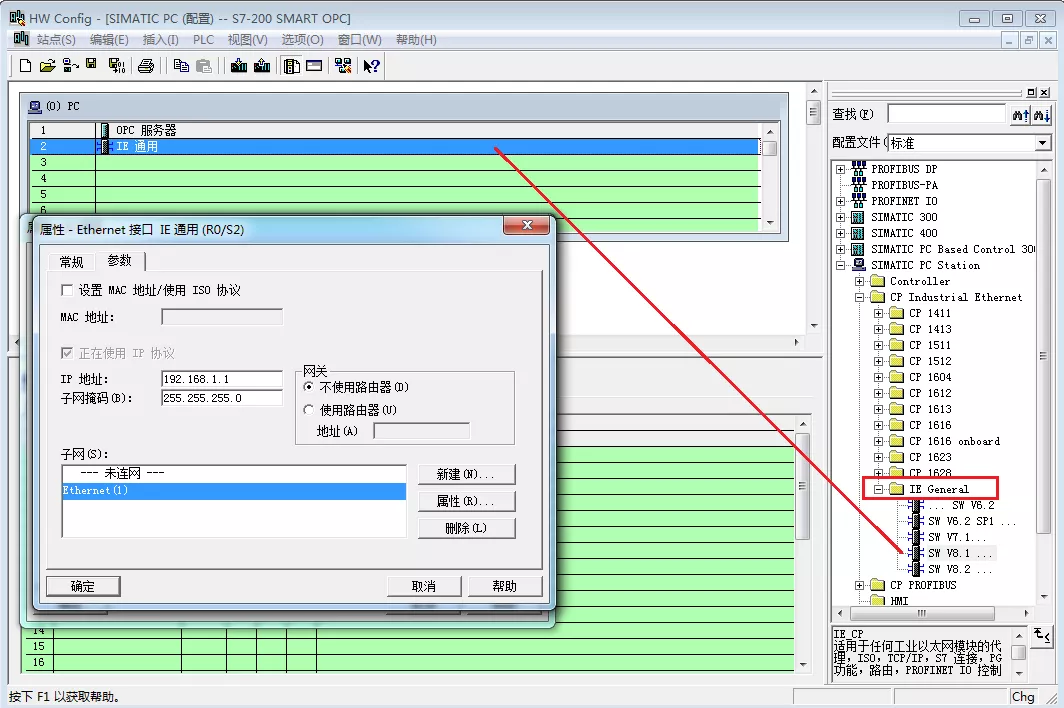
2.3、配置网络连接
通过点击工具栏右上角网络配置图标进入网络配置,然后在 NetPro 网络配置中,鼠标右键 OPC服务器,选择“插入新连接”。在弹出的“插入新连接”对话框中选择连接伙伴为“未指定”,连接类型为“S7 连接”,如图所示。
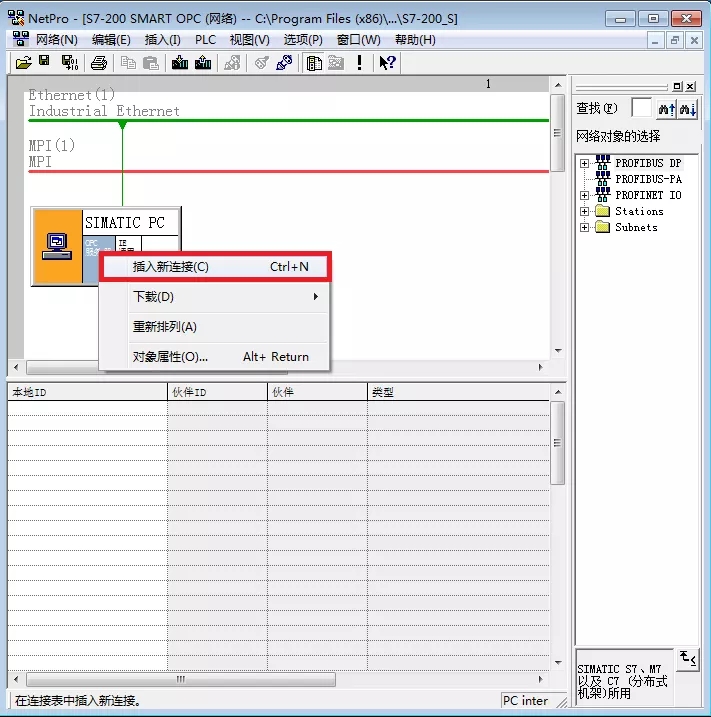
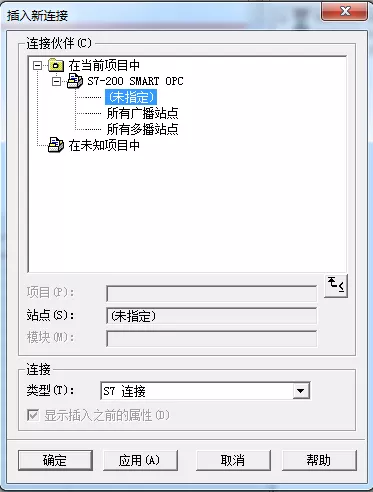
3.创建PC站点
3.1、配置网络连接
进入 PC Station 硬件机架组态界面,分别在插槽中添加OPC服务器和IE通用。然后命名 PC 站点,该名字需要与 STEP 7 硬件组态中的“SIMATIC PC”的名字一致。
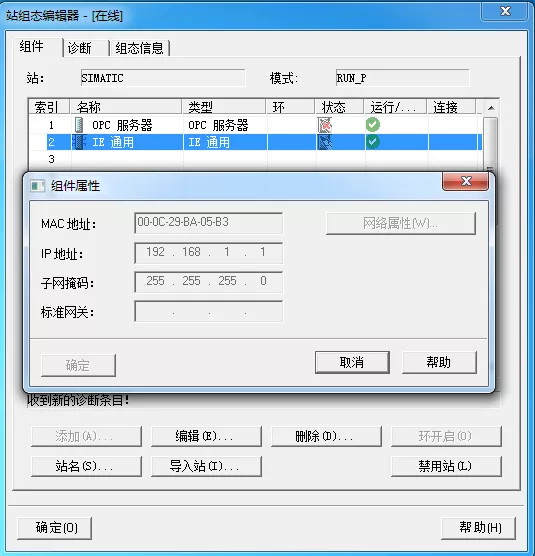
4.下载PC站点
4.1、设置 PG/PC 接口
在 STEP7 软件中,通过“选项”>“设置PG/PC 接口”进入设置界面,如图所示。
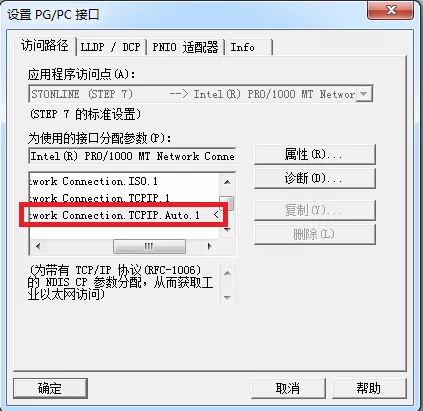
4.2、使用STEP7软件下载PC Station组态
STEP 7 软件中,选择相应的 PC Station 站点,点击下载图标,下载 PC 站点项目组态,如图所示。
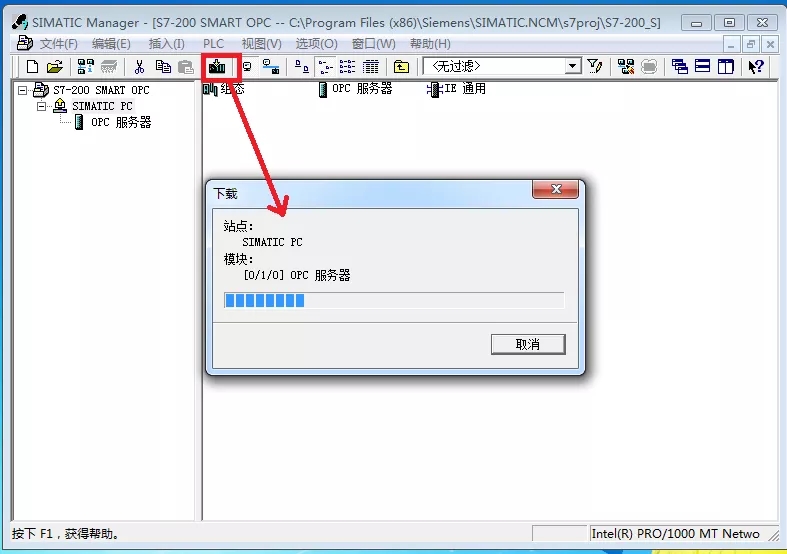
5.OPC Scout测试
5.1、添加变量
打开OPC Scout V10,双击OPC.SimaticNET,点击 New Definition来添加一个变量,并为变量选择数据类型、起始地址、数据长度 ,如图所示。
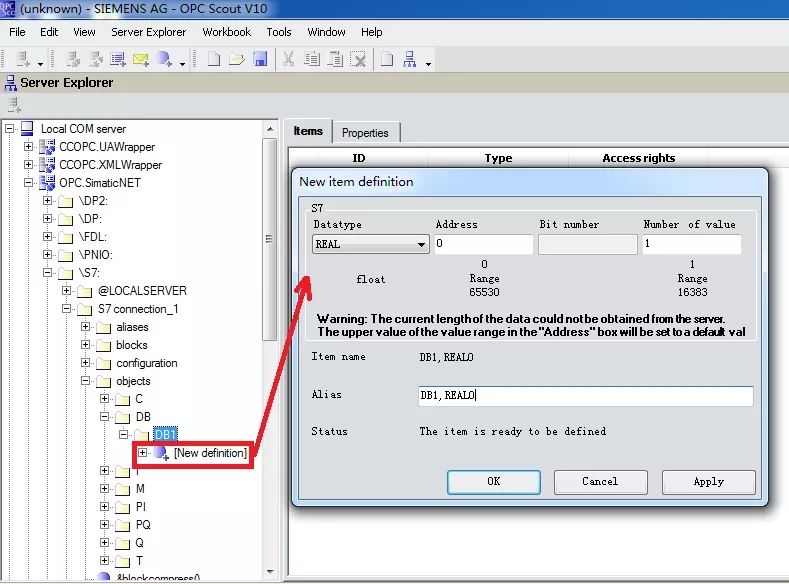
5.2、观察通信结果及质量将创建好的 Item 拖放到 DA view 中,进行变量监控,如图所示。

6.WINCC添加OPC驱动及测试
6.1、添加新的驱动
打开 WinCC 软件新建一个项目,右键选择“变量管理”,点击添加新的驱动程序,添加“OPC”驱动,并关联变量。
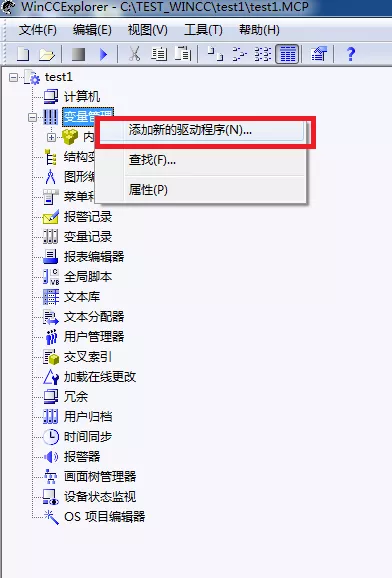
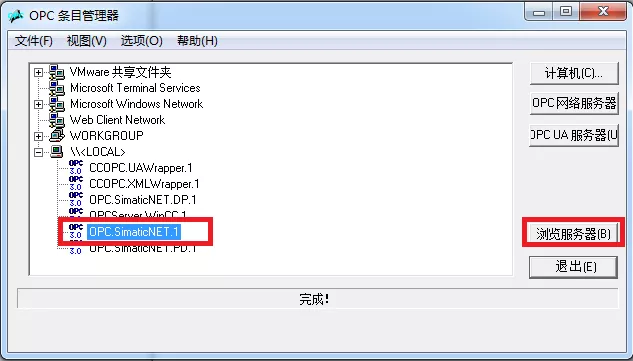
6.2、创建画面并监控变量
WINCC 中新建画面,并添加“输入/输出 域”,并为其选择 OPC 变量,然后运行测试,如图所示。